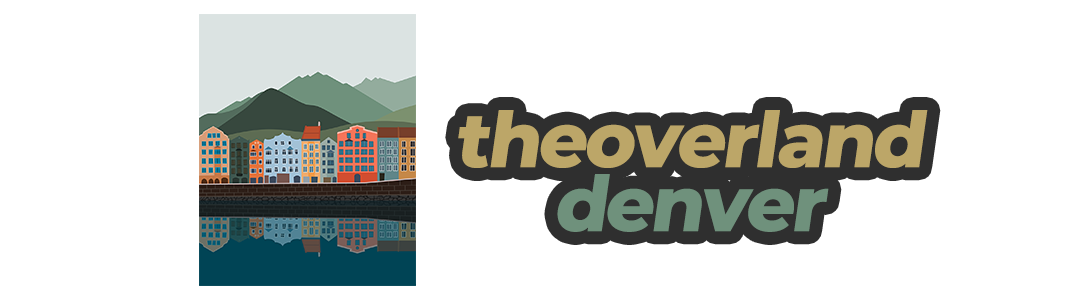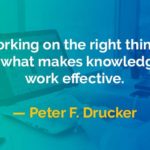Bingung bagaimana Cara Mengembalikan File yang Terhapus di Laptop? Kehilangan file pada laptop memang membuat pusing.
Mengembalikan file yang hilang pada laptop akan kita bahas tuntas pada artikel finansialku berikut ini. Jangan sampai ada yang terlewatkan oleh kamu.
Rubrik Finansialku
Bekerja dengan Perangkat
Banyak orang yang senang menyimpan file pekerjaan di PC—dibanding mengumpulkan berkas fisik. Selain hemat tempat, file digital tidak akan rusak seperti halnya kertas.
Beberapa ide utama, seperti alur dasar penulisan skripsi, buku, dan tesis, sangat mudah disimpan melalui perangkat. Tapi, pernahkah kamu berada di kondisi ketika tanpa sengaja menghapus file–file penting itu?
Jika sudah terlanjur, pasti rasanya seperti mau meledak. Kamu bisa bernapas lega karena sistem operasi Windows 10 jauh lebih praktis dibanding versi terdahulu.
Bisa dibilang, rilis terkini itu memiliki tingkat kepraktisan seperti mobile OS. Salah satu inovasi yang paling mencolok adalah manajemen settings yang mudah dipahami karena disertai petunjuk.
Cara Mengembalikan File yang Sudah Terhapus
File yang terhapus dapat dikembalikan melalui beberapa langkah. Tapi, beberapa langkah mungkin berbeda tergantung versi mana yang kamu miliki. Berikut langkah-langkah yang dapat diikuti untuk mengembalikan file yang terhapus di Windows 8 dan 10. berikut ulasannya.
#1 Cara Mengembalikan File yang Terhapus di Laptop, Recovery Melalui Recycle bin
File yang baru saja dihapus tidak serta merta hilang, melainkan ditampung terlebih dahulu di dalam Recycle bin. Recycle bin berfungsi sebagai bak sampah yang masih memungkinkanmu memilah-milah file sisa yang layak dibuang atau digunakan kembali.
[Baca juga: 15 Game PC yang Enteng dan Seru, Terbaru 2020]
Biasanya, tools ini terletak di desktop. Tapi, jika tidak dapat menemukannya, silakan klik settings> Personalization> Themes> Desktop icon settings> ceklist Recycle bin> klik OK.
Untuk mengembalikan file, sorot file yang kamu inginkan, kemudian klik kanan dan pilih restore.
Yang perlu kamu tahu, file Recycle bin bisa terhapus sendiri. Untuk mencegahnya, klik kanan dalam Recycle bin> Properties> ceklist delete configuration dialog> OK.
#2 Cara Mengembalikan File yang Terhapus di Laptop, Command Prompt
Bagaimana jika file juga telah raib dari Recycle bin? Apakah masih ada cara untuk mengembalikannya? Tentu saja bisa. Cari Command Prompt dengan mencarinya di search bar. Setelah ditemukan, klik kanan, kemudian pilih run as administrator.
Dari dalam aplikasi tersebut, ketikan chkdsk X: /f. Tetapi gantilah X dengan nama drive tempat kamu menyimpan file sebelumnya. Setelah proses selesai, ketik ATTRIB -H -R -S /S /D X:*.*. Ganti X dengan nama drive seperti langkah sebelum ini. Setelahnya, proses recovery akan segera berlangsung.
[Baca juga: Gak Perlu Bingung, Ini 7+ Aplikasi Perekam Layar PC Buat Kamu!]
Perlu dicatat, kamu tidak diperkenankan melakukan manajemen file di komputer selama evakuasi file berlangsung. Ini dilakukan agar tidak ada penumpukan file di perangkat milikmu.
#3 Cara Mengembalikan File yang Terhapus di Laptop, File History di Windows 10
Fitur ini adalah pengembangan dari Backup and Restore yang sebelumnya ada di Windows 7 dan 8. Maka, dengan kata lain, File History hanya tersedia di Windows 10 saja.
Perlu dicatat, program ini baru akan berjalan jika kamu telah mem-backup file terlebih dahulu. Atau, dengan kata lain kamu telah menyimpan cadangan file untuk berjaga-jaga.
Caranya, buka menu Settings > Update and Security > Backup > Add a Drive. Nah, di sini aku akan diberi opsi untuk memilih drive yang ingin diamankan. Klik pada drive yang kamu inginkan.
Kamu tidak diberi kebebasan untuk mem-backup di partisi yang sama. Maka, jika perangkatmu tidak dilengkapi dua atau tiga partisi, sebaiknya gunakan hard drive tambahan.
[Baca juga: Kenali Dampak Penggunaan VPN (Virtual Private Network)]
Backup berkala dapat diaktifkan dengan menghidupkan automatically backup my files. Untuk mengembalikan file yang di-backup, cari file history di search bar, kemudian klik tombol hijau untuk memulai proses.
#4 Memasang Tools Tambahan
Jika ketiga langkah di atas tidak membuahkan hasil, kamu dapat menggunakan tools tambahan sebagai Cara Mengembalikan File yang Terhapus di Laptop sebagai berikut:
1 Recuva
Tools satu ini terkenal dengan antarmuka yang user friendly. Program ini tersedia secara gratis dan berbayar. Untuk menggunakan tools ini, pilih drive tempat kamu menyimpan file. Kemudian klik scan. Jika telah selesai, pilih recovery ntuk memulai pengembalian.
2 Disk Drill
Disk Drill adalah program yang dapat diandalkan, kendati hanya memberi limit 500 MB saja. Untuk mengembalikan file, silakan pilih jenis file yang kamu inginkan, kemudian klik recovery all.
3 MiniTool Power Data Recovery
Meski recovery data hanya dibatasi 1 GB, kamu tak perlu khawatir karena data pemindaian akan disajikan dengan rapi. Lebih baik dari Recuva, kamu juga akan diberi tahu folder mana yang telah dihapus sehingga memudahkan jika ingin mem-backup beberapa folder.
Caranyaa, klik Filter > All Files > Save.
Manajemen File dengan Baik
Bekerja dengan perangkat memang menyenangkan. Tetapi, kamu juga harus cermat mengatur file–file penting dan kurang penting. hal itu perlu dilakukan untuk menghindari terhapusnya berkas penting.
Meski ada banyak cara untuk mengembalikan data uang terhapus, bukankah cukup membuang waktu jika kamu harus mengikuti langkah di atas?
Baiklah kita sudah selesai membahas cara mengembalikan file yang hilang pada laptop, cara-cara diatas bisa langsung kamu coba. Apakah kamu masih memiliki pertanyaan? Silakan ajukan pertanyaan kamu di kolom komentar. Kami persilakan juga untuk kamu berbagi artikel ini pada teman-teman kamu ya…
Sumber Referensi:
- Aldwin Nayoan. 02 Februari 2020. 3+ Cara Mengembalikan File yang Terhapus di Komputer. Niagahoster.co.id – https://bit.ly/3dloXzV
dilema besar